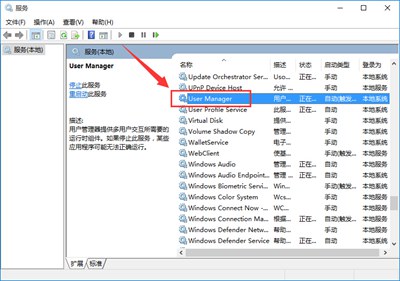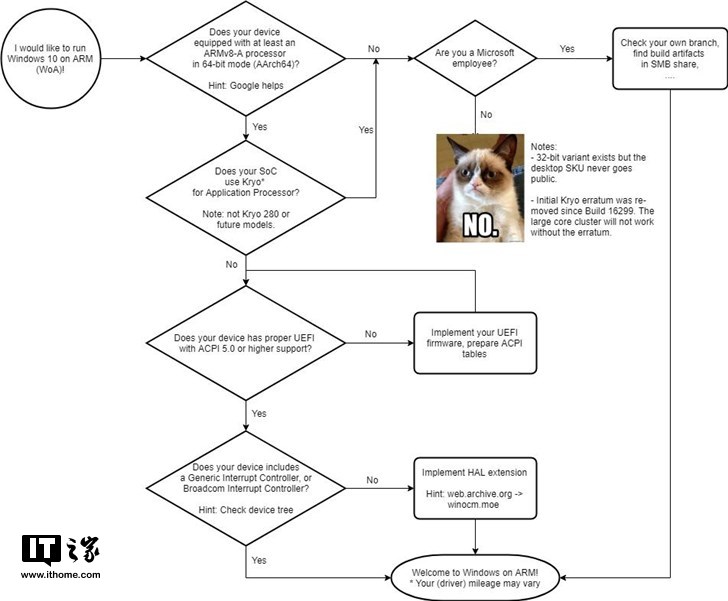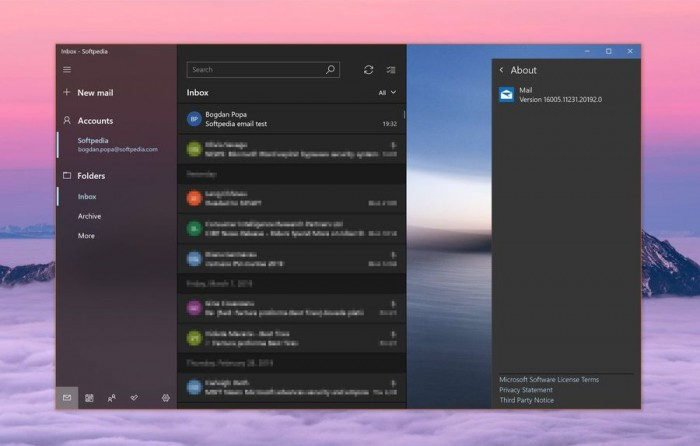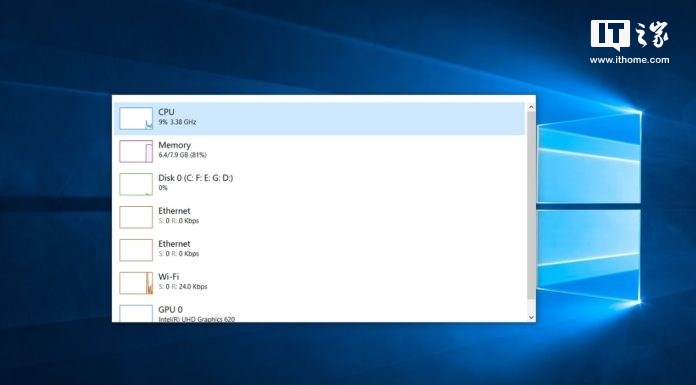win10怎么进入安全模式
时间:2019-01-06
随着win10系统用户的增加,各种问题也是随之而来,如卡死在某个地方,黑屏,无限重启,蓝屏等情况时,这时我们就需要进入安全模式来进行恢复系统,下面小编就为大家带来win10安全模式的进入方法教学,感兴趣的小伙伴快来看看吧。
win10安全模式的进入方法教学:
1、打开“开始”菜单,找到里面的“设置”
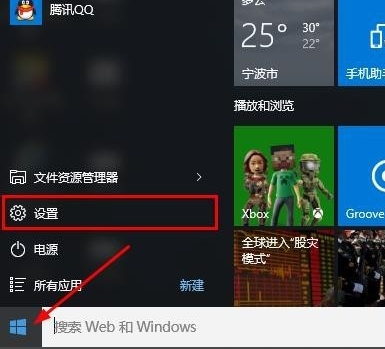
win10进入安全模式方法图-1
2、打开进入设置界面,找到里面的“更新和安全”
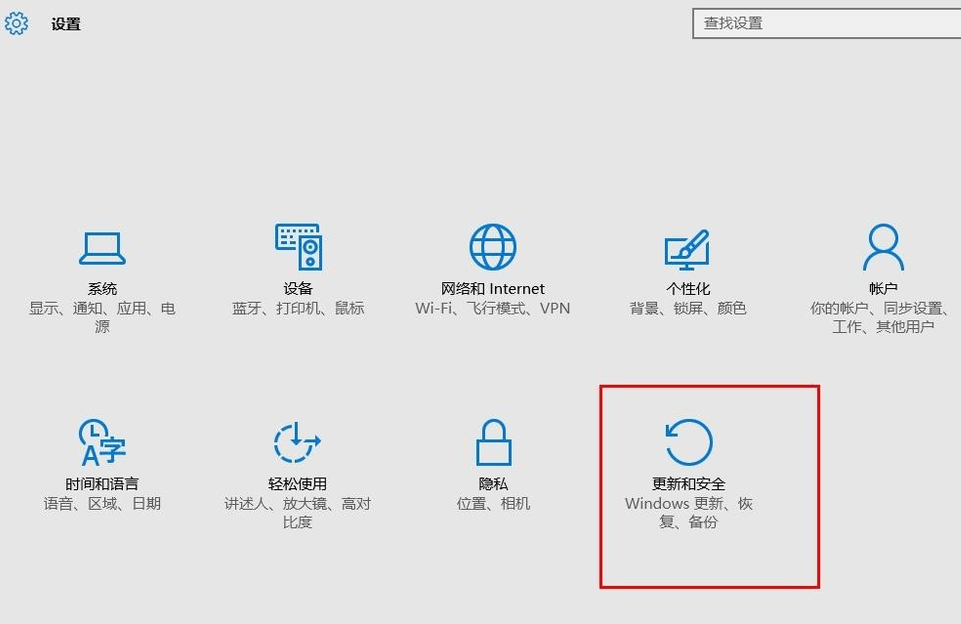
安全模式图-2
3、打开更新和安全,左侧的“修复”,点击高级启动中的“立即重启”按钮。
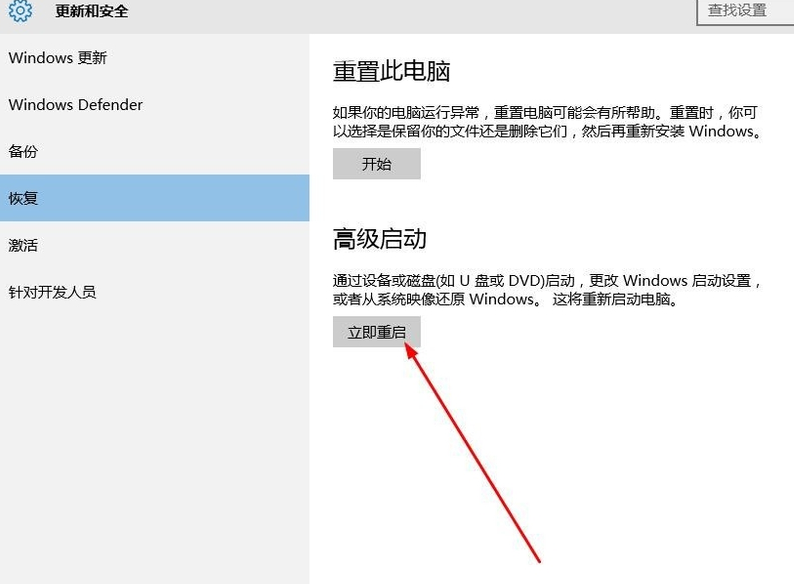
win10进入安全模式方法图-3
4、、系统自动进入安全操作界面,选择“疑难解答”
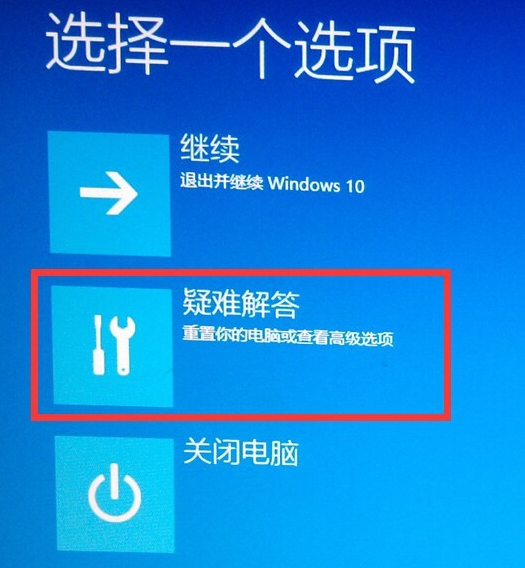
win10进入安全模式方法图-4
5、进入疑难解答,选择“高级选项”
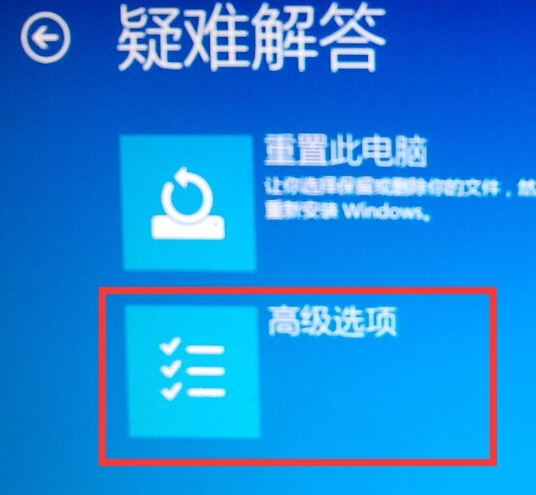
win10进入安全模式方法图-5
6、进入高级选项,里面有系统修复、启动修复、命令提示符、启动设置等,我们选择“启动设置”
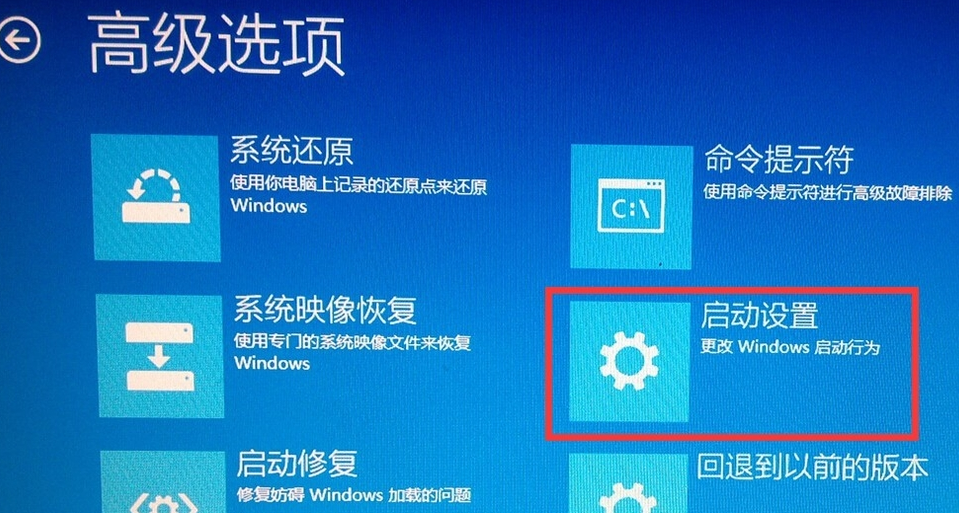
安全模式图-6
7、进入启动设置界面,点击“重启”按钮,重启计算机
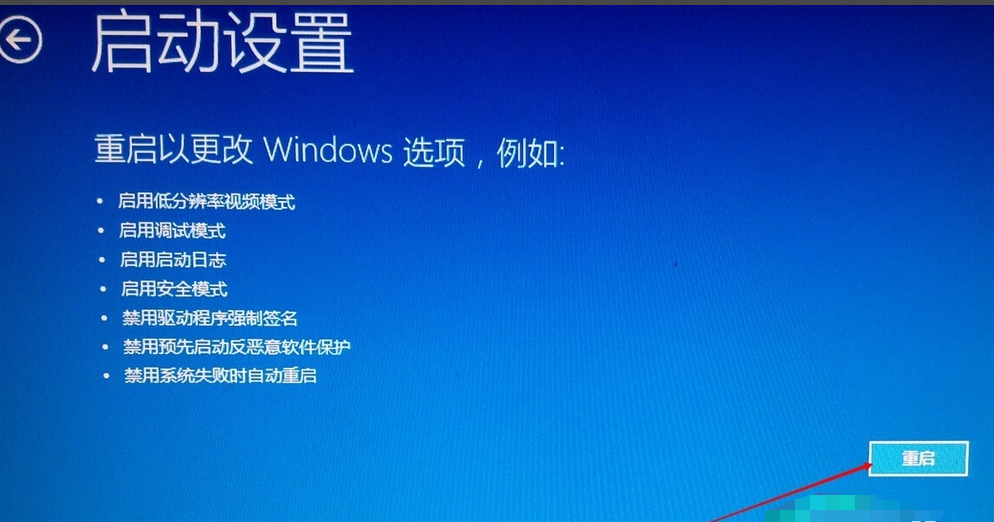
安全模式图-7
8、进入启动设置界面,有9个不同的选项,我们是进入安全模式,按一下键盘上的4或F4
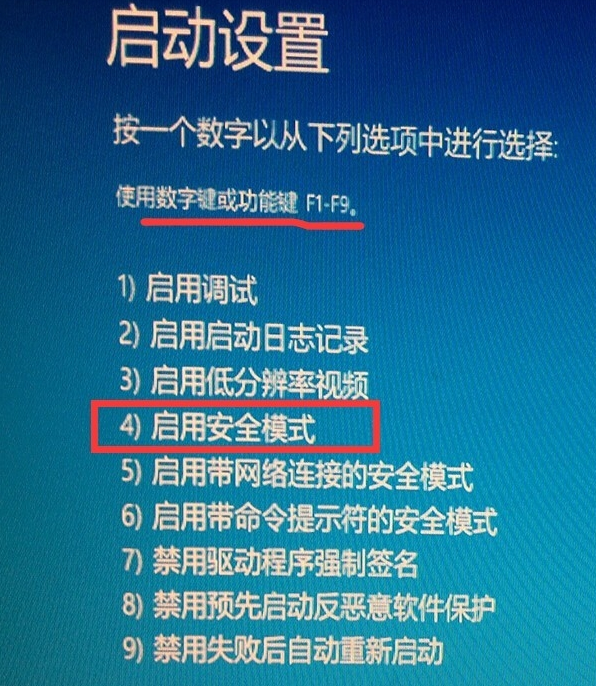
win10图-8
9、这样win10就会自动进入安全模式了。
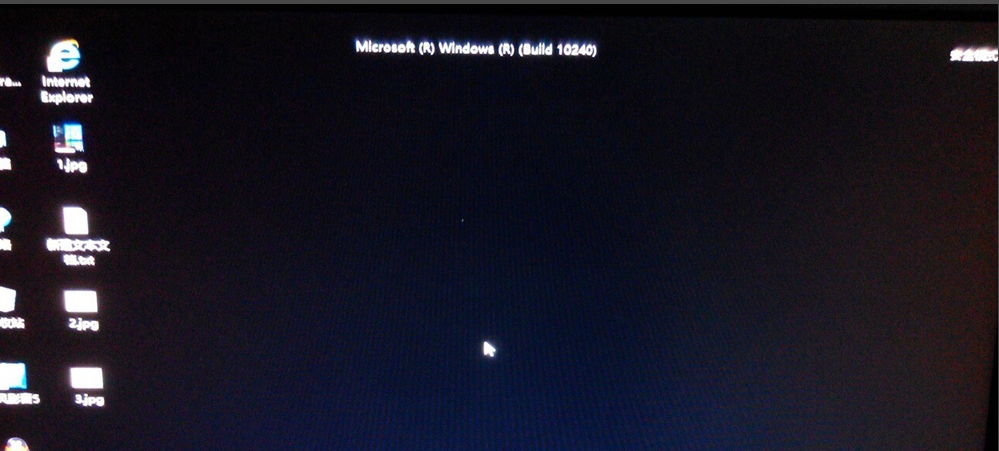
win10图-9
以上就是小编为大家带来的win10安全模式的进入方法教学,希望能对您有所帮助,更多相关教程请关注酷下载!